| 文書番号:8721 |
| Q.【USBケーブル】UC-SGT1 設定方法/よくあるお問い合わせ
|
|
| |
|
無題ドキュメント
UC-SGT1 設定方法 / よくあるお問い合わせ

|
本コンテンツでは、UC-SGT1のインストール/設定方法および
よくあるご質問についてご案内します。
「UC-SGT1」はRS-232C機器のPDA、モデム、TAなどをUSBで接続可能になる変換ケーブルです。
幅広いOSに対応しています。
|
■セットアップ手順
| 重要 |
必ず、ドライバーをインストールしてから本製品を取り付けてください。
誤ってインストール前にパソコンに本製品を接続したときは、
表示されている USB デバイスのインストールをキャンセルして本製品を取り外してから
ドライバーをインストールしてください。
USB デバイスのインストールが自動的に完了してしまった場合は、
本製品を一度パソコンから取り外して本製品のドライバーをインストールし、
パソコンの再起動後に本製品を接続しなおしてください。 |
|
1.付属のドライバCDをPCに入れます。
ドライバCDをお持ちでない方はこちらからダウンロードできます。
2.
■ドライバCDをご利用の場合
以下画面が表示されたら「フォルダーを開いてファイルを表示」を選択します。
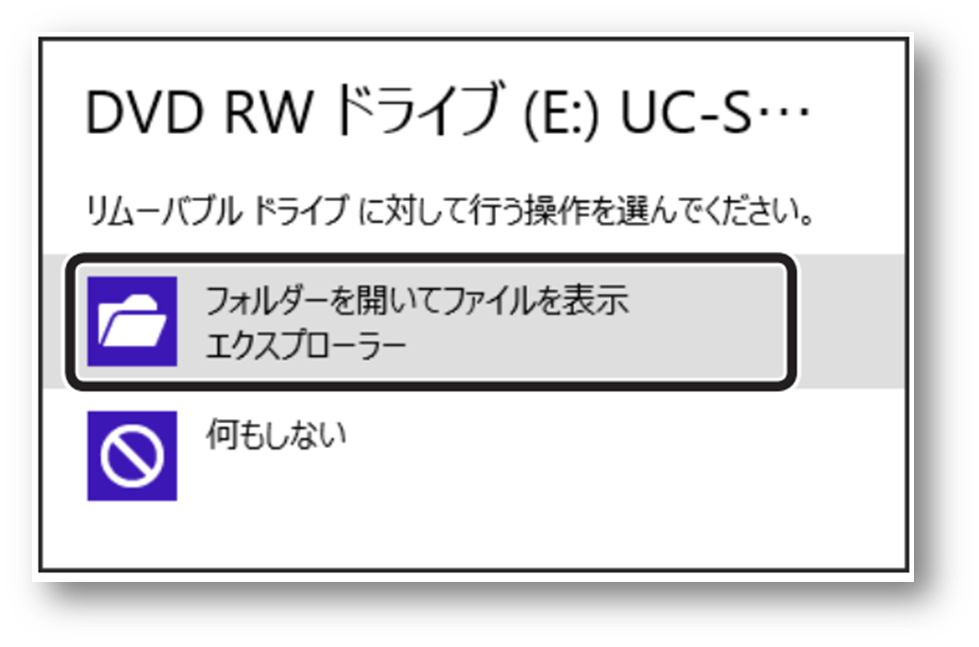
■ダウンロードしたドライバの場合
ダウンロードした「uc-s_d_140312.zip」を解凍してフォルダを展開します。
3.ドライバの中身が表示されます。Setup(.exe) をダブルクリックします。
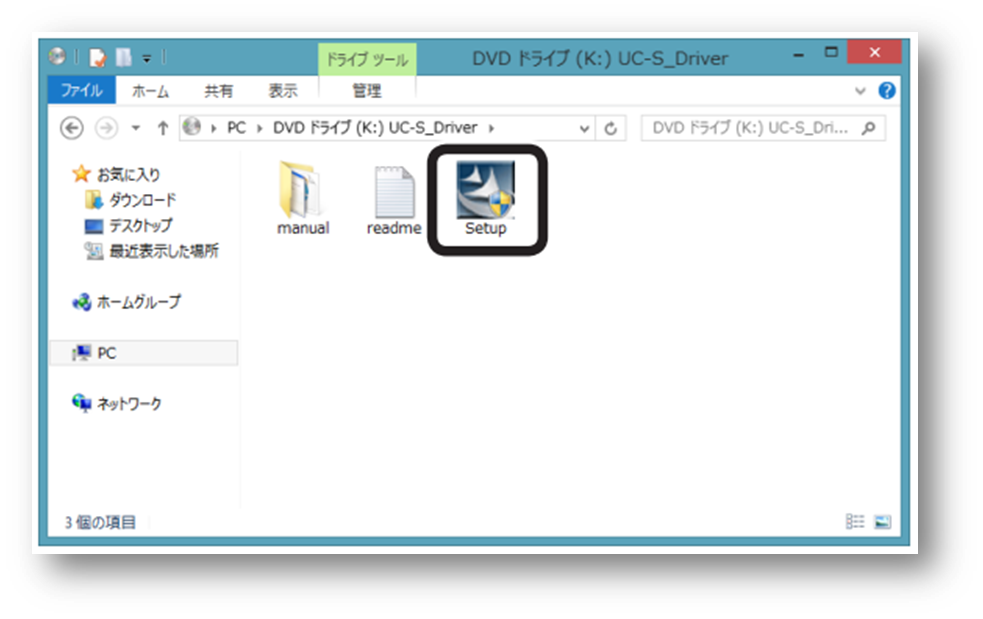
4.ユーザーアカウント制御の画面は「はい」をクリックしてください。
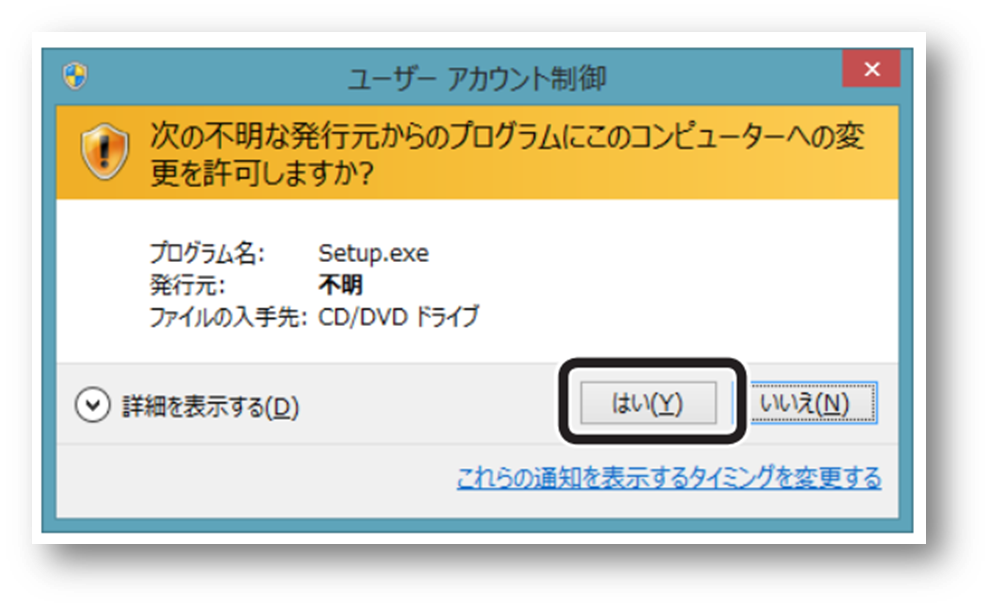
5.インストールウィザードが起動します。「次へ」をクリックします。
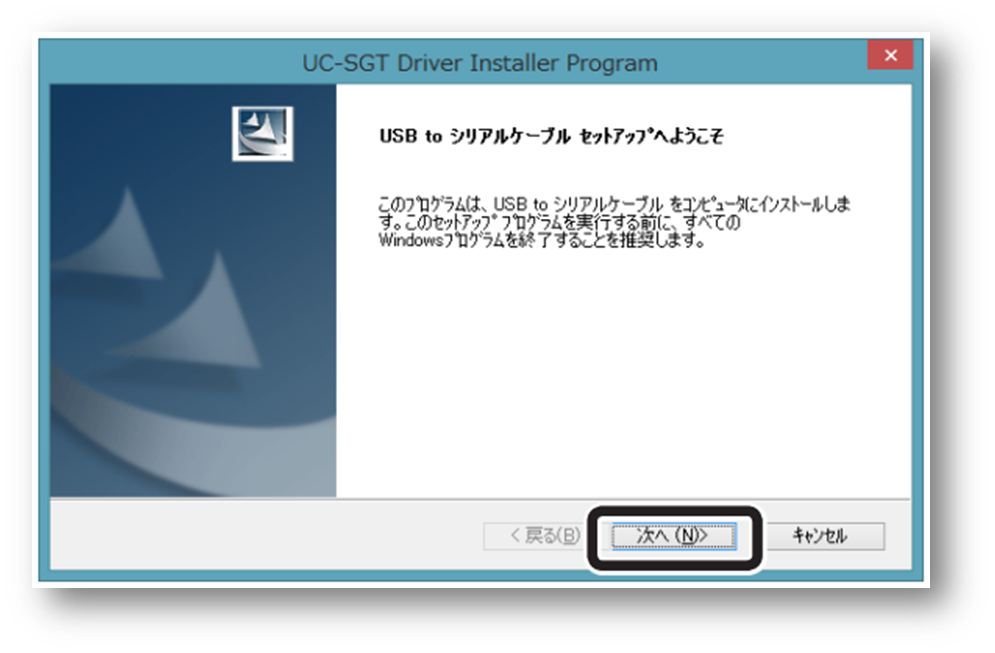
6.インストール完了画面がでましたら「完了」をクリック。
これでドライバのインストールは完了です。
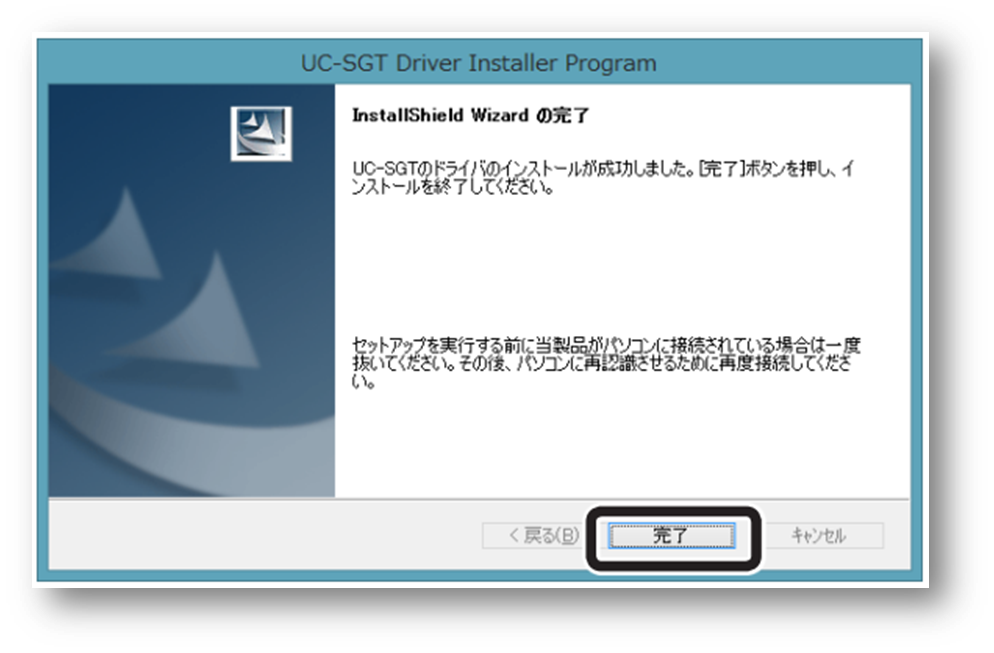
7.UC-SGT1をパソコンのUSBポートに接続します。
自動的にドライバが読み込まれ、インストールが完了します。
8.デバイスマネージャーを開き、UC-SGT1のCOMポート番号を確認します。
画像の赤枠部分がUC-SGT1のCOMポート番号です。

■よくあるお問い合わせ
Q. COMポート番号を変更したい
A. 変更手順は以下です。
1)デバイスマネージャーを開きます。
2)「ポート(COMとLPT)」の中にある「ELECOM USB-Serial Converter(COM*)」を
右クリックし「プロパティ」を開きます。

3)「ポートの設定」タブを選択し「詳細設定」ボタンをクリックします。

4)「COM*の詳細設定」ウィンドウが開くので、左下のCOMポート番号から、任意のポート番号を選択し
「OK」を押せばポート番号の変更が完了します。

Q. ポート設定の変更範囲が知りたい
A. ポート設定の各項目は以下のように変更可能です。
(※印は、初めて接続した場合のデフォルト値です。)
■ビット/秒
75
110
134
150
300
600
1200
1800
2400
4800
7200
9600※
14400
19200
38400s
57600
115200
128000
■データビット
4
5
6
7
8※
■パリティ
偶数
奇数
なし※
マーク
スペース
■ストップビット
1※
1.5
2
■フロー制御
Xon/Xoff
ハードウェア
なし※
Q. ネジサイズを知りたい
A. メスのインチネジ#4-40です。
なお、ナットを取り外すことはできません。
Q. DTR/DSR制御には対応しているか?
A. 対応しています。
|
| 作成日時:2022-07-15 |
| 更新日時:2023-06-27 |

|